
Obsah:
- Autor John Day [email protected].
- Public 2024-01-30 12:01.
- Naposledy zmenené 2025-01-23 15:06.



Namiesto toho, aby som zaplatil viac ako 100 dolárov za nainštalovanie nového konektora napájania jednosmerným prúdom do svojho prenosného počítača Dell, vymyslel som spôsob, ako to urobiť sám a takmer bez nákladov. NEVYŽADUJE žiadnu demontáž počítača. Ten v mojom sprievodcovi v tom čase prechádzal výmenou grafickej karty. Nie je potrebné nič rozoberať.
Na obrázku môžete vidieť, že páska (!) Slúžila na držanie zásuvky. Nie príliš efektívne.
Krok 1: Potrebné diely

Potrebujete kus odolného plastu, ako je vrchnák plechovky od kávy. Vystrihnite malý kúsok asi na 1 palcový štvorec. Pomocou dierovača urobte dieru v strede. Vytvorte dva malé otvory v protiľahlých rohoch. Toto sú vodítka pre vŕtanie.
Krok 2: Zväčšite dieru

Teraz musíte dierovaný otvor o niečo zväčšiť, aby sa do neho zmestila zástrčka AC. Použil som na to vystružovací nástroj, ale mohol by si na to použiť nôž. Buďte opatrní a nerobte to príliš veľké. Chcete to pekne dotiahnuť. Vykonal som predchádzajúci režim na inom prenosnom počítači a po šiestich mesiacoch stále funguje. Chcete to, takže je veľmi ťažké vytiahnuť zástrčku.
Krok 3: Otestujte veľkosť diery

Správnu prácu musíte urobiť veľmi pohodlnou.
Krok 4: Konečná montáž

Teraz umiestnite figúrku na zadnú stranu počítača nad otvor DC. Pomocou dvoch menších otvorov v rohu vyvŕtajte malý otvor do šasi notebooku pomocou vrtáka 1/16 . Choďte iba na krátku vzdialenosť. Potom som pomocou dvoch malých skrutiek plast pevne prichytil. Ako lepidlo musíte použiť skrutky nie je dostatočne silný, aby udržal kus.
Môžete vidieť, že som tiež opravil konektor DC, ale to je ďalší príbeh! To je všetko! Teraz musím dvoma rukami vytiahnuť zástrčku. Zostane pevne dovnútra, kým ho nebudete chcieť vytiahnuť.
Odporúča:
Oprava zlomeného konektora pre slúchadlá: 3 kroky

Oprava zlomeného konektora pre slúchadlá: Neviem vám povedať, koľkokrát sa mi v telefóne zlomili slúchadlá. Ešte horšie je, že boli uviaznuté v mojom prenosnom počítači! Nedávno sa to stalo môjmu priateľovi, takže som si myslel, že to môže byť bežnejšie, ako som si myslel. Dnes vám ukážem, ako si
Oprava konektora nabíjačky Apple Magsafe: 12 krokov
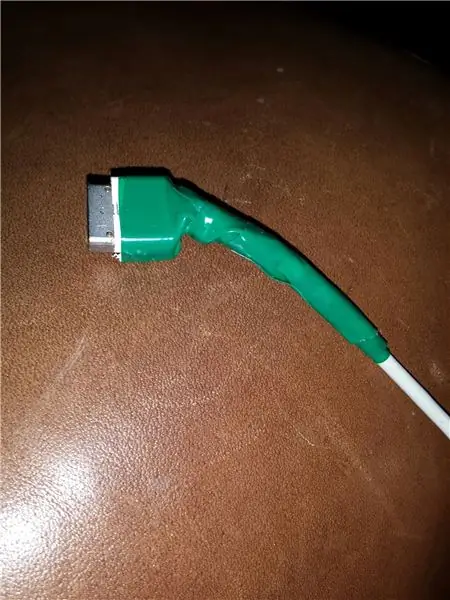
Oprava konektora Apple Charger Magsafe: Tieto pokyny vám ukážu, ako otvoriť konektor MagSafe a opraviť vnútorné pripojenia
Oprava napájacieho kábla počítača Macintosh: 7 krokov

Opravte svoj napájací kábel Macintosh: Ste unavení z toho, že vám spoločnosť Apple nabije beaucoup $$$ za zle navrhnuté napájacie adaptéry, ktoré sa neustále lámu? Opravte si to sami
Výmena napájacieho konektora PCG-CV1VR: 4 kroky

Výmena napájacieho konektora PCG-CV1VR: Ako nahradiť poškodený napájací konektor na PCG-C1VR šikovný konektor Lego. Obsahuje návod na demontáž
Oprava napájacieho adaptéra prenosného počítača IBM: 7 krokov

Oprava sieťového adaptéra prenosného počítača IBM: Môj počítač IBM Thinkpad používa napájací adaptér, ktorý má výstupné napätie 16 V pri prúde 4,5 A. Jedného dňa adaptér prestal fungovať. Rozhodol som sa skúsiť opraviť adaptér. V minulosti som opravil niekoľko spínacích zdrojov počítačov a tiež jeden striedavý prúd
